שגיאת החנות "0x80073D02", מופיעה בדרך כלל במחשבים מבוססי Windows 10 כאשר אתה מנסה לפתוח או לעדכן את יישום Microsoft Store. במקרים אחרים השגיאה 0x80073D02 מופיעה כאשר אתה מנסה להוריד או לעדכן משחק או אפליקציה מחנות Windows.
מדריך זה מכיל הוראות מפורטות כיצד לפתור את שגיאת Microsoft Store 0x80073D02 ב-Windows 10.
כיצד לתקן: קוד שגיאה 0x80073D02 ב-Microsoft Store.
שיטה 1. אפס את מטמון החנות של Windows.
השיטה הראשונה לפתור את שגיאת החנות 0x80073D02 ובעיות רבות עם אפליקציות החנות ב-Windows 10, היא לאפס את מטמון החנות של Windows. לעשות את זה:
1. לחץ בו זמנית על חלונות + ר מקשים לפתיחת תיבת ההפעלה.
+ ר מקשים לפתיחת תיבת ההפעלה.
2. סוּג WSReset.exe ולחץ להיכנס.

3. בדרך כלל ה-Microsoft Store ייפתח. בדוק אם השגיאה 0x80073D02 נפתרה.
שיטה 2. הסר והתקן מחדש את אפליקציית Microsoft Store.
השיטה הבאה לפתור את ה-0x80073D02 ב-Microsoft Store, היא להסיר ולהתקין מחדש את אפליקציית Microsoft Store ב-Windows 10. לעשות את זה:
1. בתיבת החיפוש של Cortana, הקלד פגז כוח *
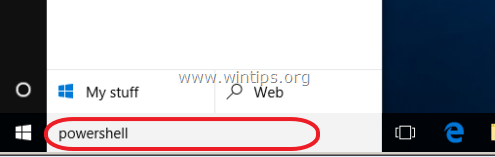
2. קליק ימני על Windows PowerShell על התוצאות ובחר הפעל כמנהל.
![תמונה_אגודל[38] windows 10 powershell](/f/09b964fbbe23e170978848e288de0b1b.png)
3. ב-PowerShell, תן פקודה זו כדי לקבל רשימה של כל האפליקציות המותקנות ושמות חבילות ההתקנה שלהן.
- Get-AppxPackage -AllUsers | בחר שם, שם חבילה מלא
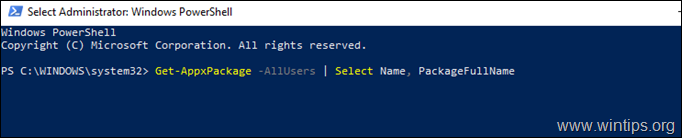
4. ברשימת האפליקציות/חבילות המותקנות:
א. אתר את "מיקרוסופט. WindowsStore" ברשימה ו הדגש את השם המלא של החבילה (למשל "Microsoft. WindowsStore_11905.1001.4.0_x86__8wekyb3d8bbwe")
ב.. לאחר מכן לחץ CTRL + C ל עותק שם החבילה בלוח.
ג. פתח את פנקס הרשימות ולחץ CTRL + V כדי להדביק את שם החבילה.
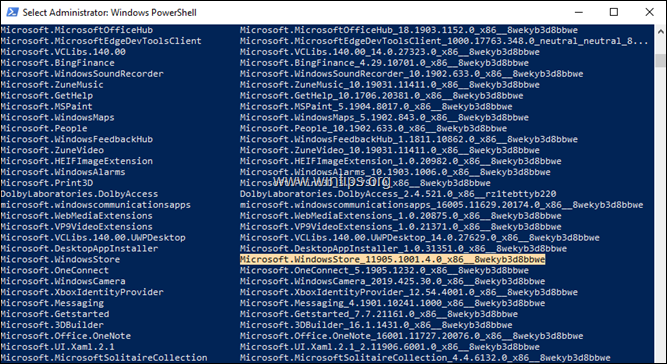
3. ב-PowerShell, תן פקודה זו כדי להסיר את ההתקנה של MS Store ולחץ להיכנס:
- Get-AppxPackage *windowsstore* | Remove-AppxPackage
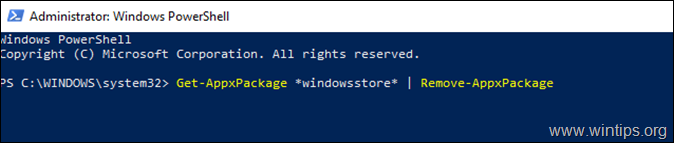
4. לאחר מכן תן פקודה זו כדי להתקין מחדש את MS Store מחבילת ההתקנה שלה:
- Get-AppXPackage | Foreach {Add-AppxPackage -DisableDevelopmentMode -Register "C:\Program Files\WindowsApps\PackageFullName\appxmanifest.xml" -DisableDevelopmentMode
* הערה: בפקודה לעיל, החלף את הערך "PackageFullName", בשם החבילה שהעתקת בפנקס הרשימות.
לְמָשָׁל בדוגמה שלנו, PackageFullName הוא: "Microsoft. WindowsStore_11905.1001.4.0_x86__8wekyb3d8bbwe". אז הפקודה צריכה להיות:
Get-AppXPackage | Foreach {Add-AppxPackage -DisableDevelopmentMode -Register "C:\Program Files\WindowsApps\Microsoft. WindowsStore_11905.1001.4.0_x86__8wekyb3d8bbwe\AppxManifest.xml"}

5. לאחר השלמת הפקודה, הפעל את החנות ובדוק אם הבעיה נמשכת.
שיטה 3. רשם מחדש (התקן מחדש) את כל אפליקציות ברירת המחדל המובנות.
1. כדי להתקין מחדש (לרשום מחדש) את כל האפליקציות המובנות ב-Windows 10, הקלד את הפקודה הבאה PowerShell (אדמין):
- Get-AppxPackage -alusers | foreach {Add-AppxPackage -register "$($_.InstallLocation)\appxmanifest.xml" -DisableDevelopmentMode}

שיטה 4. תקן שגיאות שחיתות של Windows עם כלי DISM & SFC.
1. פתח את שורת הפקודה כמנהל. לעשות את זה:
1. בתיבת החיפוש הקלד: cmd אוֹ שורת הפקודה
2. קליק ימני על שורת הפקודה (תוצאה) ובחר הפעל כמנהל.

2. בחלון שורת הפקודה, הקלד את הפקודה הבאה ולחץ להיכנס:
- Dism.exe /Online /Cleanup-Image /Restorehealth

3. היו סבלניים עד לתיקון חנות הרכיבים של DISM. לאחר השלמת הפעולה, (יש ליידע אותך שהשחיתות בחנות הרכיבים תוקנה), תן פקודה זו ולחץ על להיכנס:
- SFC /SCANNOW

4. כאשר סריקת SFC תושלם, אתחול המחשב שלך.
5. נסה להפעיל את Microsoft Store.
שיטה 5. תקן את Windows 10 עם שדרוג במקום.
שיטה נוספת שעובדת בדרך כלל, כדי לתקן בעיות עדכון של Windows 10, היא לבצע תיקון-שדרוג של Windows 10, על ידי שימוש בכלי יצירת המדיה ליצירת מדיה להתקנת ISO או USB של Windows 10. עבור משימה זו, עקוב אחר ההוראות המפורטות במאמר זה: כיצד לתקן ווינדוס 10.
זהו זה! איזו שיטה עבדה עבורך?
הודע לי אם המדריך הזה עזר לך על ידי השארת הערה לגבי החוויה שלך. בבקשה תעשו לייק ושתפו את המדריך הזה כדי לעזור לאחרים.
אם אלה לא עובדים עבורך, בדוק את מספר גרסת Windows שלך וודא שאתה מעודכן.
המערכת שלי הייתה על 1903, וזו הסיבה שהעדכון של Windows לא יעבוד (והסיבה שהחנות שמורידה דרך Windows Update לא תעבוד). הגרסה שהיא קרסה כשניסתה לעדכן הייתה 2004, אבל המערכת לא הייתה על 1909 כמו העדכון של 2004 שנדרש.
אתה יכול להוריד עדכון מ-1903 עד 1909 כאן - https://www.catalog.update.microsoft.com/Search.aspx? q=KB4574727